Nagrywanie ekranu na urządzeniu z Androidem
Przy pomocy specjalnej aplikacji (wymaga roota)
Najprostszym sposobem i najbardziej efektownym jest skorzystanie z odpowiedniej aplikacji, która bez większego problemu nagra to co się dzieje na ekranie (razem z dźwiękiem). Niestety minusem takiego rozwiązania może być spowolnienie działania urządzenia podczas nagrywania.
Aplikacji do nagrywania ekranu jest sporo, a my możemy polecić Wam dwie, które według nas są najbardziej interesujące. Pierwsza z nich to Shou, działająca pod wszystkimi urządzeniami z Androidem w wersji 1.6 lub nowszym. Można ją pobrać z Google Play, ale żeby to zrobić musimy najpierw dołączyć do społeczności w Google Plus, a później zapisać się do testów aplikacji. Aplikacja obsługuje dodatkowo strumieniowanie obrazu przez Miracast, AirPlay lub DLNA.
Drugą aplikacją jest Rec., która działa jedynie na Androidzie 4.4 Kitkat, ze względu na wbudowaną funkcję nagrywania wideo w systemie. Aby skorzystać z tej aplikacji wystarczy, że ją pobierzecie z Google Play.
Przy pomocy komputera i ADB (nie wymaga roota – Android 4.4)
Jest to sposób na którym opiera się aplikacja Rec. Zanim zaczniemy będziemy musieli się zaopatrzyć w:
- oficjalne sterowniki dla Twojego urządzenia (tutaj przykładowo dla Samsunga).
klikamy na SAMSUNG_USB_Driver_for_Mobile_Phones.zip (25,32MB) w celu pobrania pliku. - Android Debug Bridge (ADB). Wypakowujemy archiwum.
Będziemy musieli jeszcze włączyć debugowanie USB w naszym urządzeniu. Aby tego dokonać musimy najpierw przejść do Informacji o urządzeniu w ustawieniach i dotykać linijki Numer wersji kolejno i szybko aż do momentu ukazania się komunikatu Jesteś teraz programistą. Po wyjściu poziom wstecz w ustawieniach ujrzymy nową opcję Opcje programistyczne, gdzie wchodzimy i zaznaczamy opcję Debugowanie USB. Jesteśmy już przygotowani, by rozpocząć proces nagrywania.
Jak już wszystko jest gotowe, podłączmy urządzenie do komputera i przechodzimy do folderu z ADB. Przytrzymujemy lewy przycisk Shift na klawiaturze i wciskamy prawy przycisk myszki w dowolnym pustym miejscu w otwartym okienku z folderem, w którym znajduje się ADB. Po chwili wyświetli się menu kontekstowe z którego wybieramy opcję Otwórz okno polecenia tutaj.
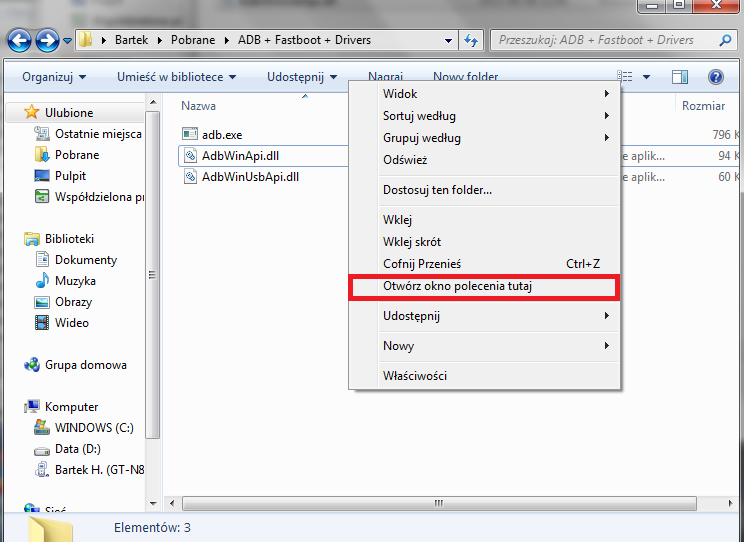
Po chwili uruchomi się Wiersz poleceń systemu Windows, w którym wpisujemy następującą komendę:
adb shell screenrecord /sdcard/demo.mp4
W tym wypadku urządzenie nagra wideo o długości 3 minut z prędkością (bitrate) 4 Mbit/s i zapisze go w postaci pliku demo.mp4 w lokalizacji /sdcard/. Jeżeli chcemy te wartości zmienić nie ma z tym najmniejszego problemu. Poniżej przykład komendy do nagrania 30-sekundowego wideo z prędkością 8 Mbit/s, który zostanie zapisany pod nazwą kitkat.mp4 w lokalizacji /sdcard/.
adb shell screenrecord --bit-rate 8000000 --time-limit 30 /sdcard/kitkat.mp4
Od razu po wpisaniu komendy rozpocznie się nagrywanie.
Ten sposób nie pozwala na nagrywanie dźwięku do filmu. Jeśli chcemy mieć również nagrany dźwięk będziemy musieli tego dokonać przy pomocy zewnętrznego sprzętu (np. dyktofon w komputerze, po podłączeniu telefonu do komputera kabelkiem miniJack-miniJack lub miniJack- 3*RCA).
Dotarliśmy do końca 11. Galaktycznego Poradnika. Mam nadzieje, że informacje w nim zawarte okażą się Wam pomocne. Jeżeli znacie inne sposoby na wykonanie zrzutu ekranu lub nagranie tego co się na nim dzieje, to zapraszamy do dzielenia się wiedzą w komentarzach poniżej.
Poprzednie poradniki z serii Galaktyczny Poradnik:
#1: Wgrywanie oprogramowania (ROMu) za pomocą programu Odin
#2: Co to jest Root? Tajniki rootowania
#3: Inne sposoby wgrywania oprogramowania – CWM, TWRP i Mobile Odin
#4: FolderMount czyli przenosimy dane gier i aplikacji na kartę pamięci
#5: Jak wgrać własne dźwięki na Galaxy Gear?
#6: Xposed Framework – mała rzecz, potężne możliwości
#7: Samsung Knox czyli wielki wróg modyfikacji telefonów
#8: Usuwanie simlocka z urządzeń Galaxy
#9: Przegląd fabrycznych aplikacji Samsunga
#10: Przywracanie urządzenia do stanu fabrycznego
SPIS TREŚCI:
- SPOSÓB 1 – Przy pomocy przycisków fizycznych
- SPOSÓB 2 – Przy pomocy gestu ręką
- SPOSÓB 3 – Przy pomocy rysika S-Pen (seria Galaxy Note)
- SPOSÓB 4 – Przy pomocy dedykowanego przycisku wirtualnego
- SPOSÓB 5 – Przy pomocy kłykci (smartfony Huawei i Honor)
- SPOSÓB 6 – Przy pomocy opcji w „centrum” zasilania
- Nagrywanie ekranu (wideo) na urządzeniu z Androidem

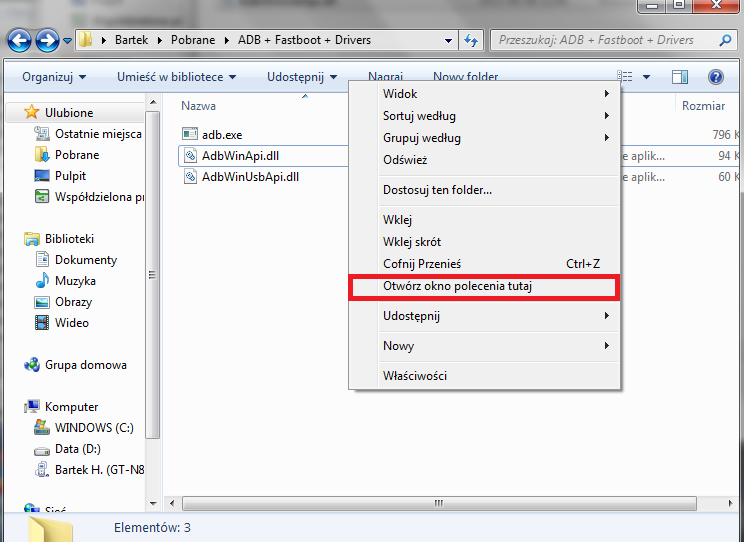

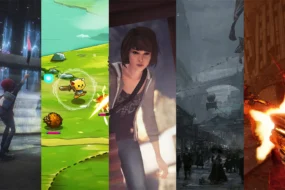


7 replies on “Galaktyczny Poradnik #11: Wykonywanie zrzutów ekranu i nagrywanie filmów w Androidzie”
Co mam zobić, żeby móc zrobić screena w galaxy a5? nie chcę ich robić za pomocą gestu ręką
Skorzystaj z metody przy użyciu przycisków fizycznych.
Galaxy J5 (2016) nie mogę zrobić screena ruchem dłoni 🙁 tylko kombinacja przycisków :-/ może inaczej podpisane? Ktoś coś?
Zobacz czy w ogóle ta opcja jest dostępna w ustawieniach, bo nie pamiętam czy Galaxy J5 (2016) w ogóle to ma. Zerknij na inne sposoby, bo zrobiłem aktualizację wpisu 😉
W moim s6 edge plus mam włączoną funkcje przechwytywania za pomoca gestu ale nie działa co zrobić?
Skorzystać z pozostałych opcji żeby zrobić rzut ekranu? 🙂 Czy na pewno dobrze wykonujesz gest, by przechwycić ekran? Jak pamiętam to nie działało to za każdym razem i częściej używałem przycisków.
w Galaxy s7 nie dziala mi robienie zrzutu przyciskami home + zasilania. Co robić